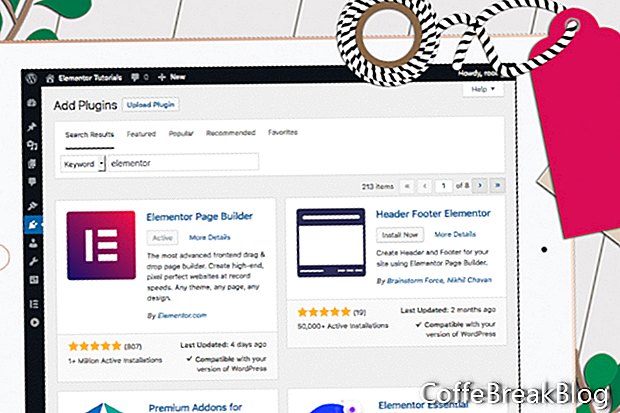O Elementor é um plug-in de edição WYSIWYG Wordpress do Pojo Me Digital LTD que pode funcionar com praticamente qualquer tema do Wordpress. Neste tutorial, daremos uma primeira olhada no Elementor e faremos alguns preparativos para a criação de um site.
Você deseja ter o Wordpress instalado, conectado a um banco de dados e pronto para uso. Como o plugin Elementor pode funcionar com praticamente qualquer tema do Wordpress, você pode instalar o seu tema favorito. Além disso, como o Elementor não depende do tema, podemos mudar o tema a qualquer momento e todo o progresso que fizemos no Elementor não deve ser perdido.
Antes de começarmos, precisamos fazer algumas alterações nas configurações padrão do Wordpress.
Configurações do Wordpress
Se você ainda não definiu o título e o slogan do seu site, vamos fazer isso agora.
- No Painel, clique em Configurações - Geral (veja a captura de tela). Colocou o titulo do site e Tagline no topo da página. Clique no botão Salvar alterações na parte inferior da página.
Por padrão, o Wordpress tem a Página inicial definida para exibir as postagens mais recentes. Precisamos mudar isso para exibir a página de amostra.
- No painel do Wordpress, clique em Configurações - Leitura (veja a captura de tela).
- No topo da página está o Sua página inicial é exibida configuração. Mude o botão de opção de Suas últimas postagens para Uma página estática. Defina o menu suspenso Página inicial como Página de exemplo. Clique no botão Salvar alterações na parte inferior da página.
Finalmente, precisamos definir a configuração Permalink. Esta configuração controla como o Wordpress cria os links para cada página ou postagem. Para tornar nosso mecanismo de pesquisa de links amigável, precisamos definir Permalinks para adicionar a página ou o nome da postagem no final do link.
//your-website.com/page-or-post-name/
- No Painel, clique em Configurações - Links permanentes (veja a captura de tela).
- Clique no botão de opção para Nome do post. Clique no botão Salvar alterações na parte inferior da página.
Instalar Elementor
Nosso próximo passo é instalar o plug-in Elementor, que nos permitirá criar qualquer coisa na área de conteúdo da página do nosso site.
- No menu esquerdo do Painel, clique em Plug-ins - Adicionar novo. (veja a captura de tela)
- Adicione "Elementor" à caixa de pesquisa.
Como você pode ver, o construtor de páginas Elementor é o primeiro listado. (veja a captura de tela)
- Clique no instale agora botão para o Elementor Page Builder. Quando o plugin é instalado, o botão muda para um Ativar botão. Clique neste botão para ativar o plug-in. Você deve ver o Elementor listado na lista Plugins instalados. (veja a captura de tela)
Continuar
Wordpress
Plugin Elementor Page Builder
Astra Theme
Capturas de tela da Elementor usadas com permissão da Pojo Me Digital LTD
O WordPress é licenciado sob a Licença Pública Geral (GPLv2 ou posterior).
Instruções De Vídeo: O que é Elementor - Curso de Elementor Wordpress Page Builder - Aula 01 (Pode 2024).